Ako kalibrovať Mapy Google
Google Google Mapy Iphone Hrdina Robot / / February 03, 2022

Naposledy aktualizované dňa
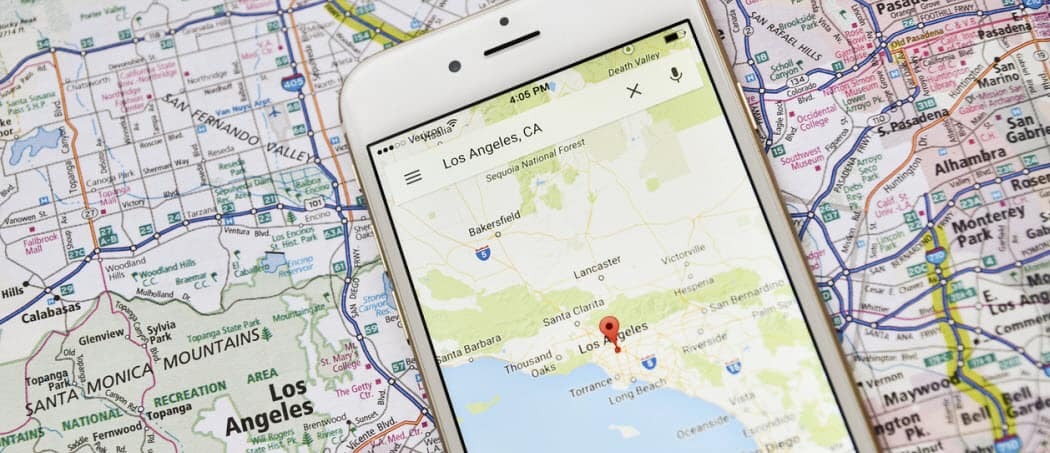
Mapy Google sú len také presné ako zariadenie, ktoré používate. Ak idete nesprávnym smerom, použite túto príručku na kalibráciu Máp Google pre lepšie trasy.
Keď ty kalibrovať Google Maps na zariadení iPhone alebo Android uvidíte presnejšie trasy. Vďaka lepším trasám budete mať jednoduchšiu navigáciu tam, kde potrebujete byť, a nie v slepej uličke. Ak kalibrujete Mapy Google, zlepší sa presnosť kalibráciou kompasu tak, aby ukazoval správnym smerom.
V tejto príručke vám ukážeme, ako kalibrovať kompas v Mapách Google pre presnejšie údaje. Preskúmame aj ďalšie tipy pre Android a iPhone, ako je aktivácia režimu vysokej presnosti pre lepšie výsledky.
Ako kalibrovať Mapy Google v systéme Android
Ak otvoríte Mapy Google v systéme Android a uvidíte, že modrá ikona kompasu ukazuje nesprávnym smerom, môžete to celkom jednoducho opraviť kalibráciou kompasu.
Na kalibráciu kompasu v systéme Android použite tieto kroky:
- Spustiť Google Mapy na svojom telefóne s Androidom.
- Držte telefón a posuňte ruku do a pohyb osmičky. Správne nastavenie môže trvať niekoľkokrát, ale pri tomto postupe by ste mali vidieť zúženie lúča.
- Ak sa vám to nepodarí, zopakujte pohyb s číslom osem, aby ste videli, ako sa vaša presnosť zlepšuje.
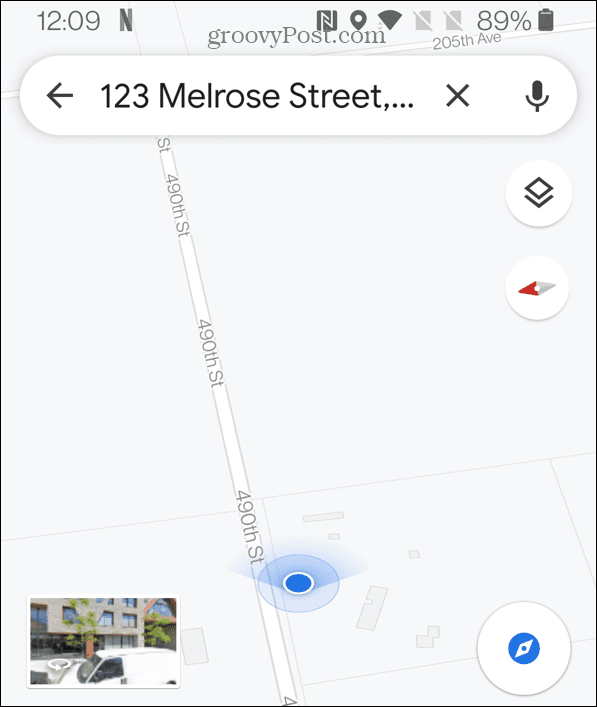
Ako zapnúť režim vysokej presnosti pre Mapy Google v systéme Android
Ďalším spôsobom, ako zabezpečiť lepšiu presnosť z Máp Google, je povoliť režim vysokej presnosti. Táto funkcia je dostupná iba pre používateľov systému Android.
Ak chcete povoliť režim vysokej presnosti pre Mapy Google v systéme Android:
- Otvor nastavenie aplikáciu na telefóne s Androidom.
- V nastavenie ponuky, potiahnite prstom nadol a ťuknite na položku Poloha. Na niektorých zariadeniach s Androidom to môže byť označené Bezpečnosť a umiestnenie.
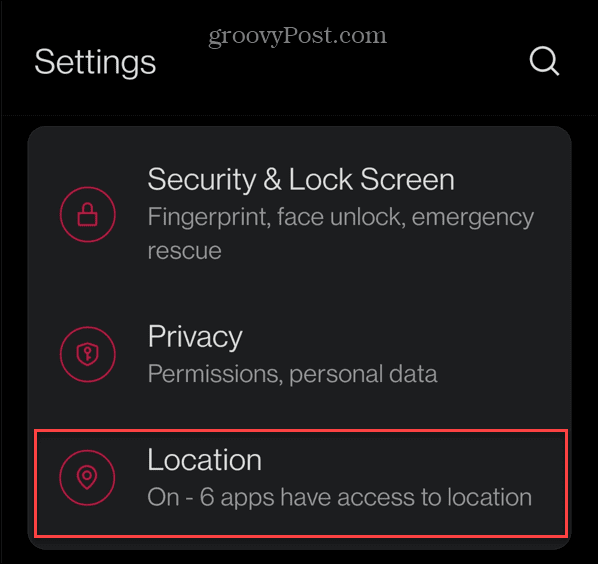
- Uistite sa, že PoužitePoloha tlačidlo je otočené zapnuté.
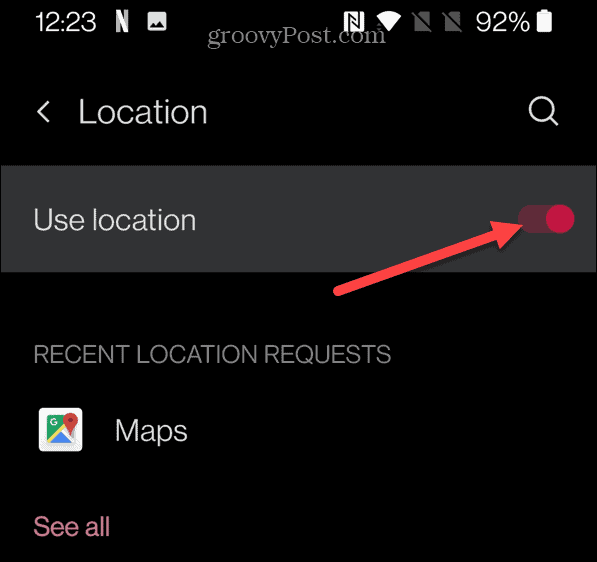
- Ďalej klepnite na Režim (alebo ekvivalentná možnosť). Napríklad v ponuke Nastavenia OnePlus klepnite na Presnosť polohy Google a prepnite ho zapnuté.
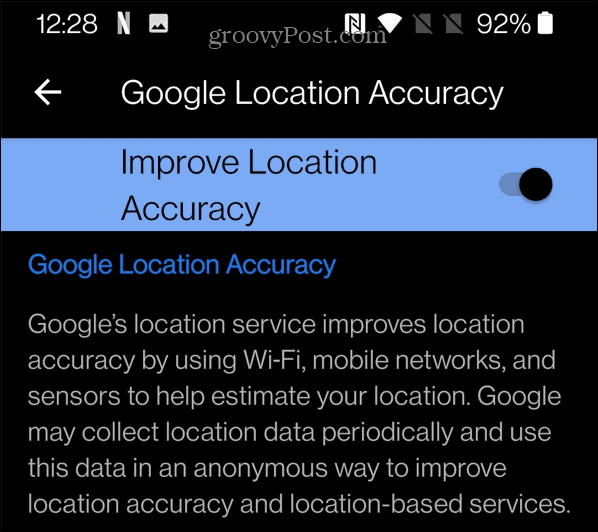
Iné spôsoby kalibrácie Máp Google pre iPhone alebo Android
Ak na svojom iPhone alebo iPade stále vidíte zle kalibrovaný kompas, môžete vyskúšať niekoľko ďalších trikov na vyriešenie problému.
Povoľte lokalizačné služby na iPhone
Na svojom iPhone budete musieť povoliť a kalibrovať služby určovania polohy. Tie umožňujú aplikáciám, ako sú Mapy Google, získať prístup k vašej polohe pomocou GPS vášho iPhone a ďalších údajov o polohe.
Povolenie prístupu k vašej polohe na iPhone:
- Na svojom iPhone otvorte nastavenie aplikácie.
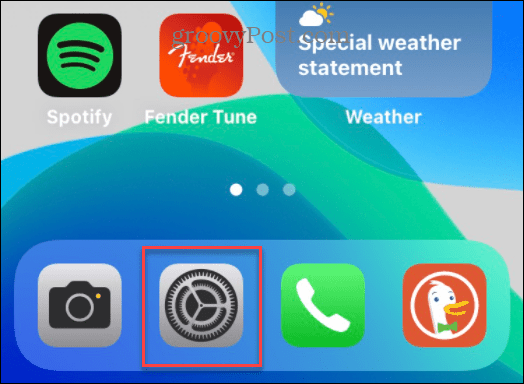
- Klepnite na ikonu Ochrana osobných údajov možnosť v nastavenie Ponuka.
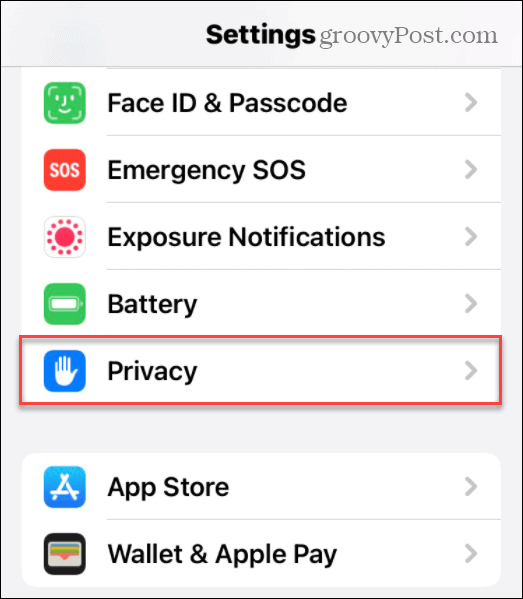
- V Ochrana osobných údajov menu, klepnite na Lokalizačné služby.
- Uistite sa, že Lokalizačné služby posuvník je povolený – klepnite naň, ak nie je.
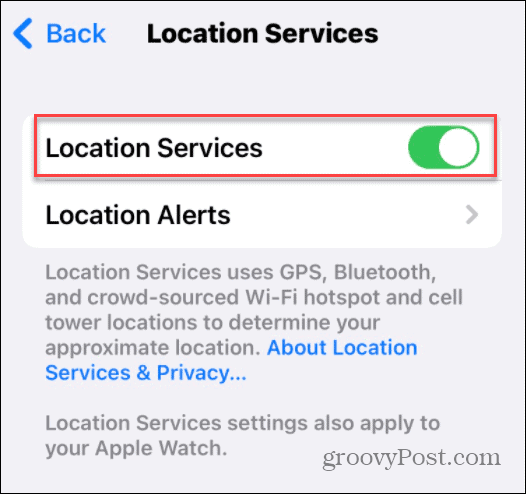
- Prejdite nadol v zozname a vyberte Google Mapya potom vyberte, ako chcete, aby Mapy Google používali vašu polohu. Môžeš si vybrať Nikdy, Nabudúce sa spýtať alebo Keď zdieľam, pri používaní aplikácie, alebo Vždy.
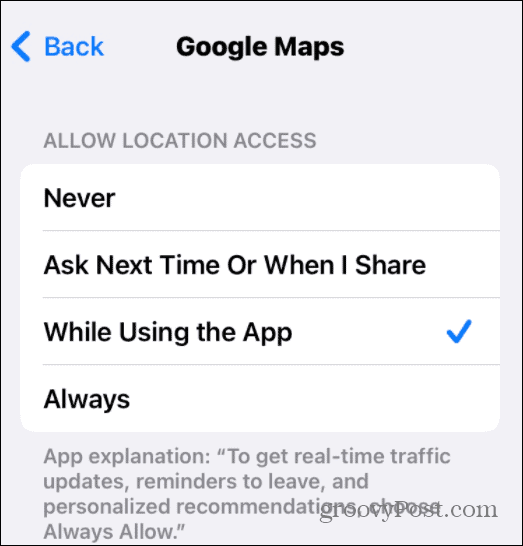
- Po výbere predvolieb prístupu k polohe prepnite na Presná poloha posúvač na zapnuté pozíciu.
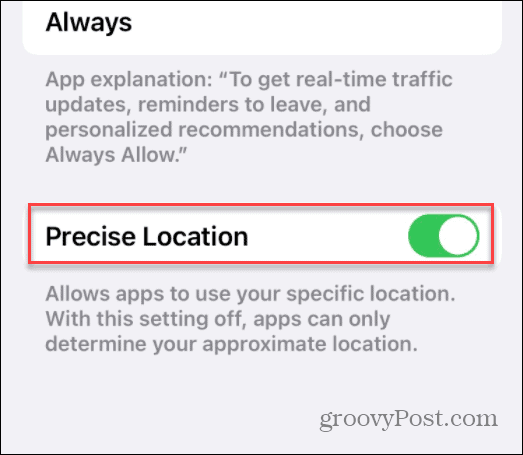
Povoliť presnosť skenovania WiFi
Ďalším spôsobom, ako zlepšiť údaje o polohe, je povoliť WiFi rádio. Ak ho necháte zapnuté, Mapám Google pomôžete skenovať signály WiFi v okolí, aby ste mohli lepšie určiť vašu polohu.
Najmä niektoré telefóny so systémom Android vám umožňujú povoliť (alebo zakázať) túto funkciu, aby ste zabezpečili presnejšiu polohu. Musíte sa uistiť, že toto nastavenie je povolené v ponuke Nastavenia. Tieto kroky sú navrhnuté s ohľadom na zariadenia Samsung a môžu sa líšiť na iných zariadeniach so systémom Android.
Povolenie presnosti skenovania WiFi na vašom zariadení so systémom Android:
- Otvorte ponuku Nastavenia a vyberte Poloha > Zlepšiť presnosť.
- Klepnite na ikonu Skenovanie Wi-Fi posúvač na aktiváciu funkcie.
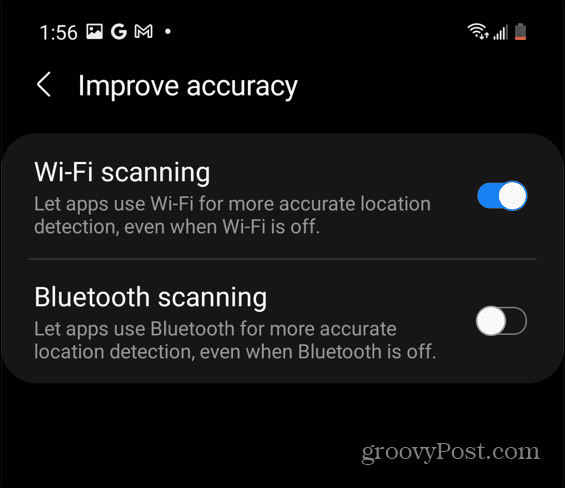
Efektívne používanie Máp Google
Vyššie uvedené kroky predstavujú len niekoľko rýchlych a jednoduchých spôsobov, ako kalibrovať Mapy Google na vašom Androide alebo iPhone. Ak stále nedosahujete požadovaný výsledok, skúste to reštartovanie vášho iPhone alebo slúchadlo so systémom Android na resetovanie senzorov GPS na vašom zariadení.
Po kalibrácii zariadenia môžete použiť GPS súradnice v Google Maps nájsť konkrétne miesta. Ďalším skvelým trikom je použitie vášho Časová os Máp Google ako cestovný denník. Za zmienku tiež stojí, že môžete použiť Bočný panel Máp Google v Kalendári Google ktoré vám pomôžu, ak plánujete cestovať na nové miesto.
Ako nájsť kód Product Key systému Windows 11
Ak potrebujete preniesť svoj produktový kľúč Windows 11 alebo ho len potrebujete na vykonanie čistej inštalácie operačného systému,...
Ako vymazať vyrovnávaciu pamäť Google Chrome, súbory cookie a históriu prehliadania
Chrome odvádza skvelú prácu pri ukladaní vašej histórie prehliadania, vyrovnávacej pamäte a súborov cookie na optimalizáciu výkonu vášho prehliadača online. Jej spôsob, ako...
Priraďovanie cien v obchode: Ako získať ceny online pri nakupovaní v obchode
Nákup v obchode neznamená, že musíte platiť vyššie ceny. Vďaka zárukám dorovnania cien môžete získať online zľavy pri nákupe v...
Ako darovať predplatné Disney Plus digitálnou darčekovou kartou
Ak ste si užili Disney Plus a chcete sa o to podeliť s ostatnými, tu je návod, ako si kúpiť predplatné Disney+ Gift za...
